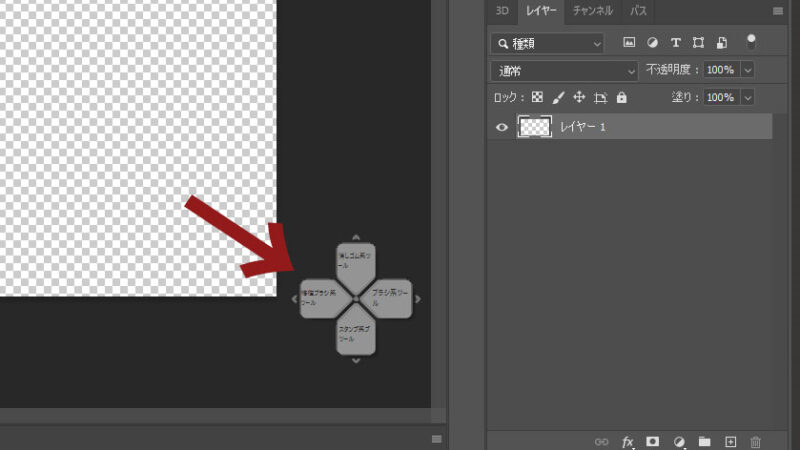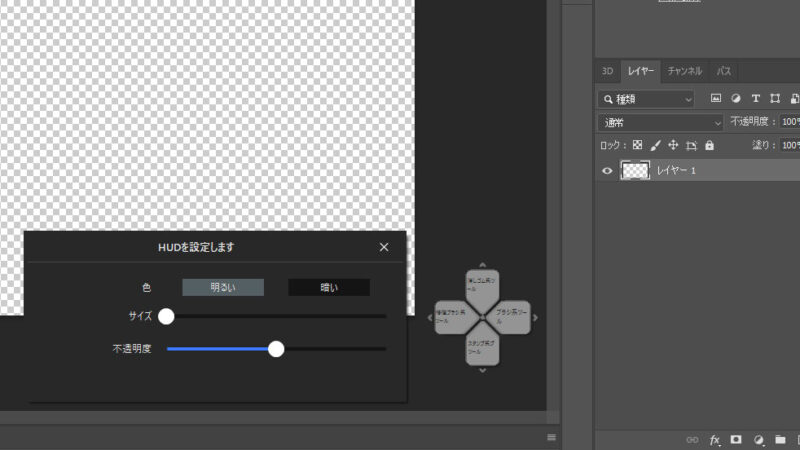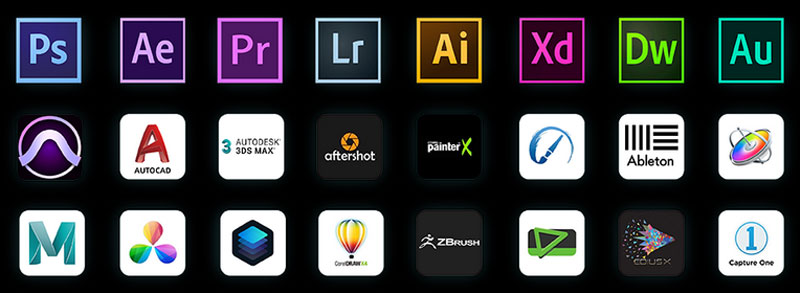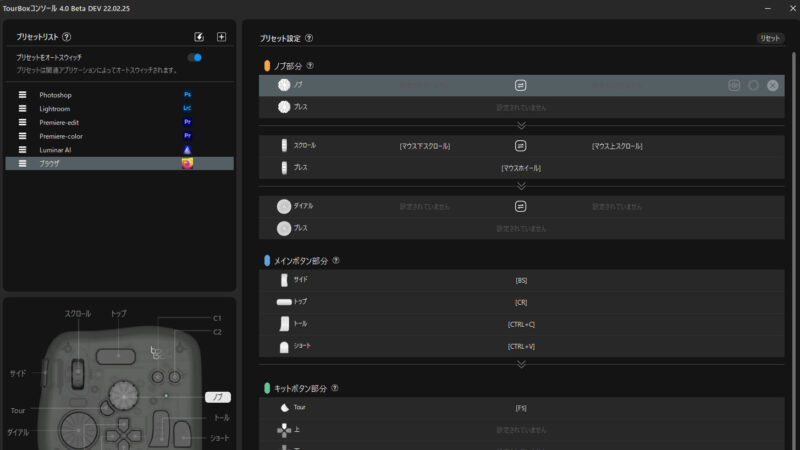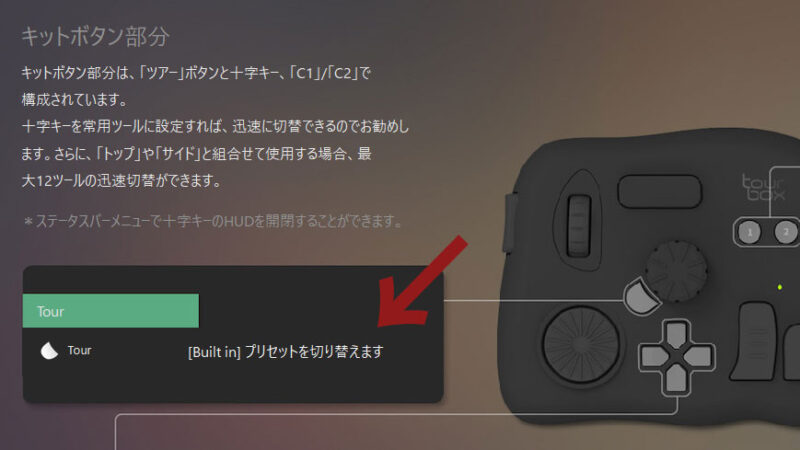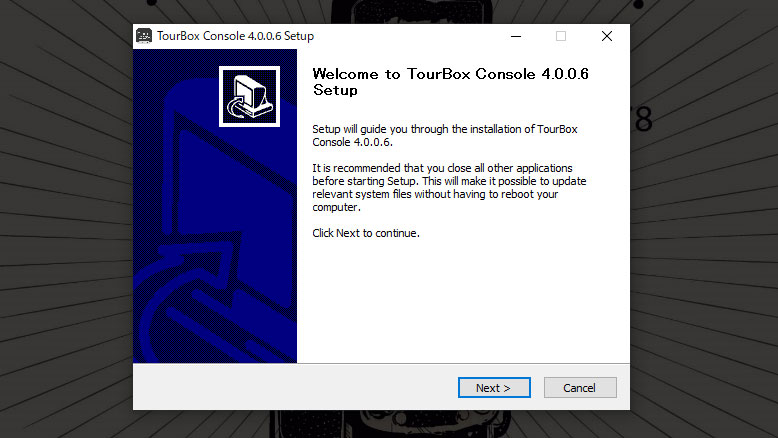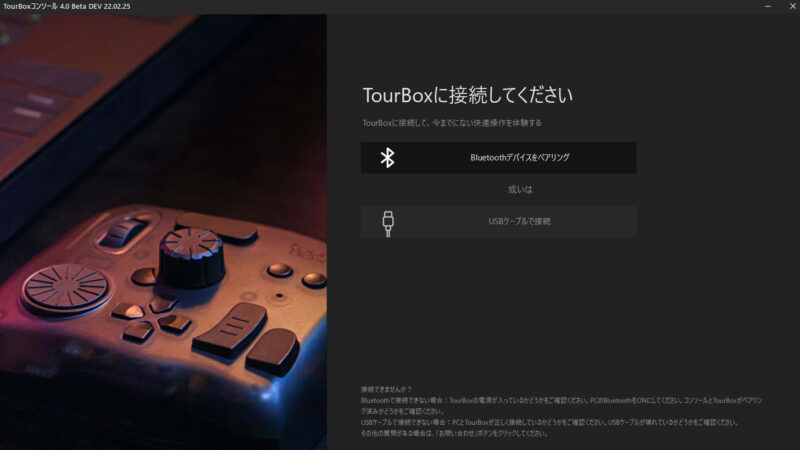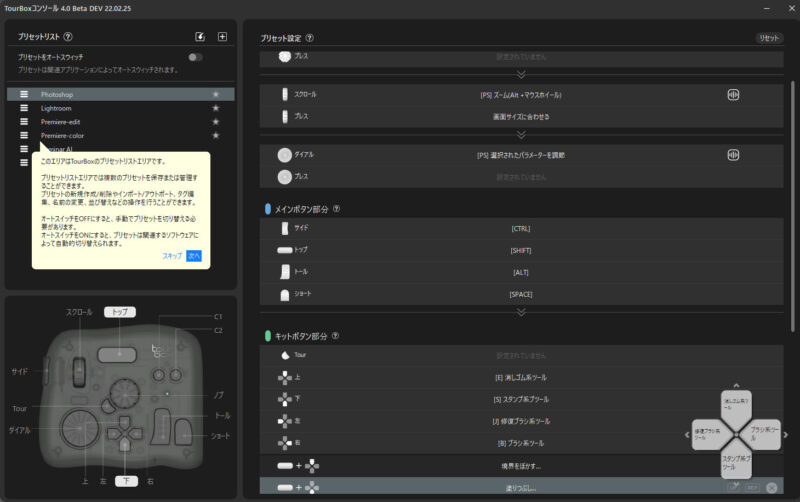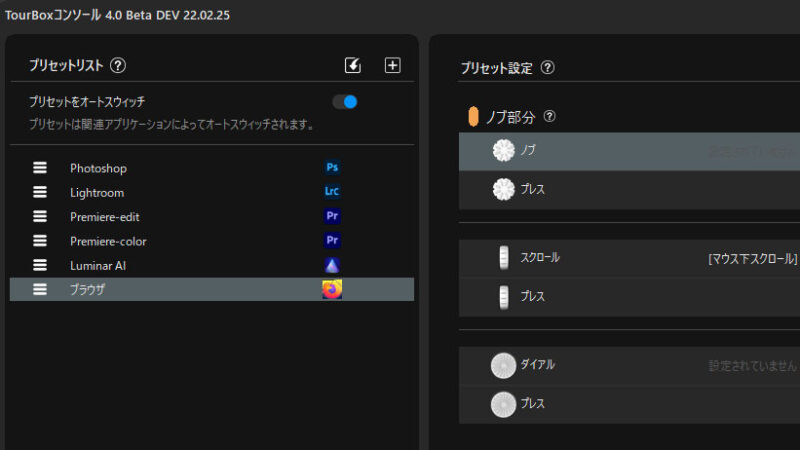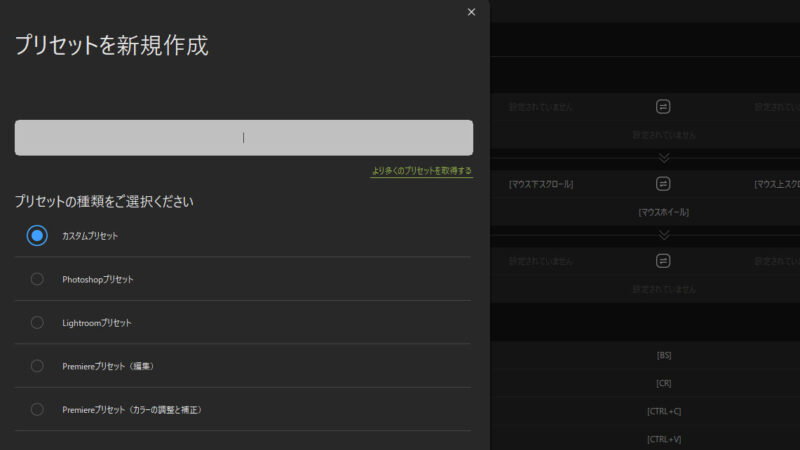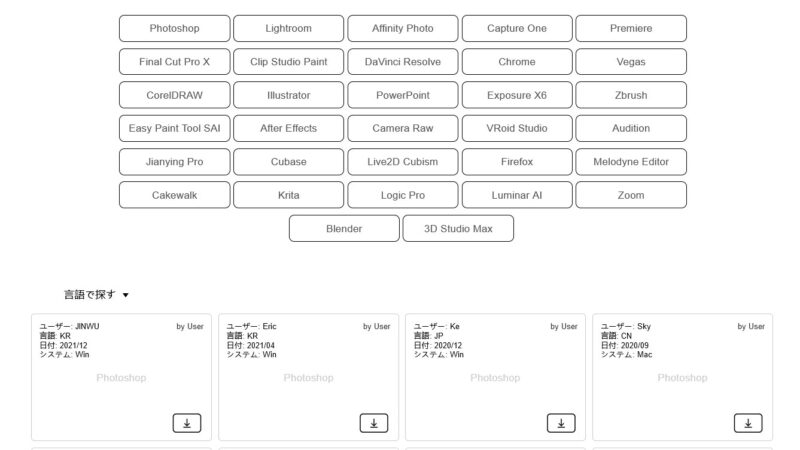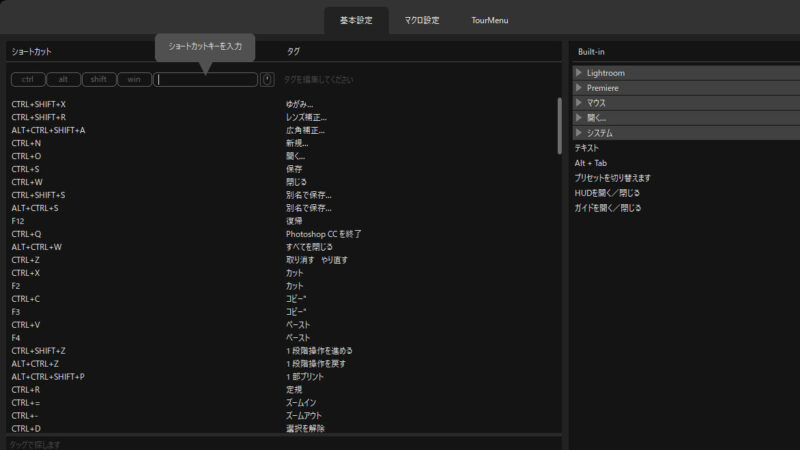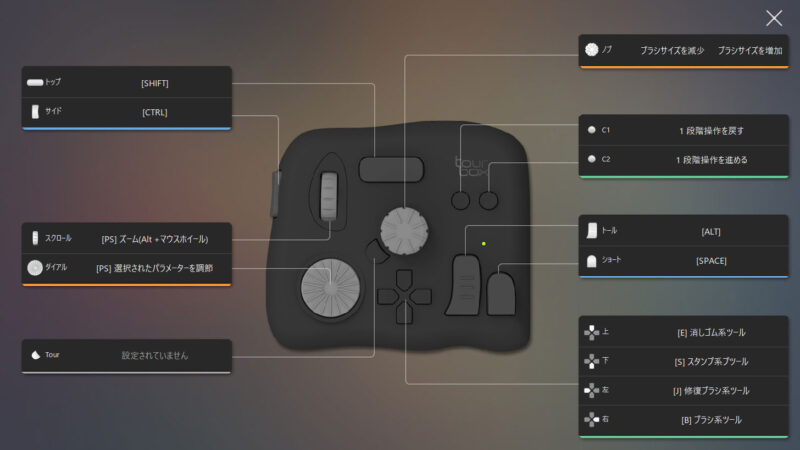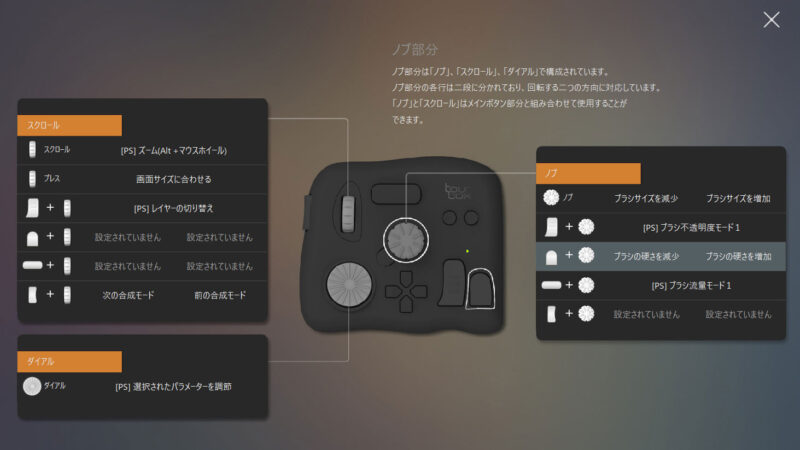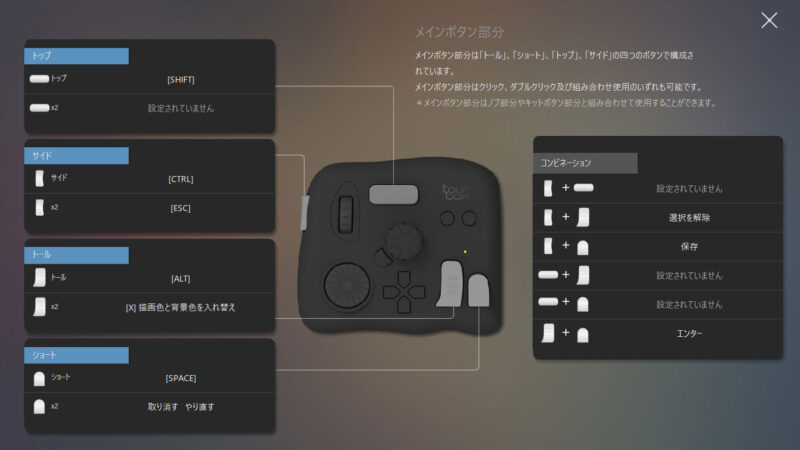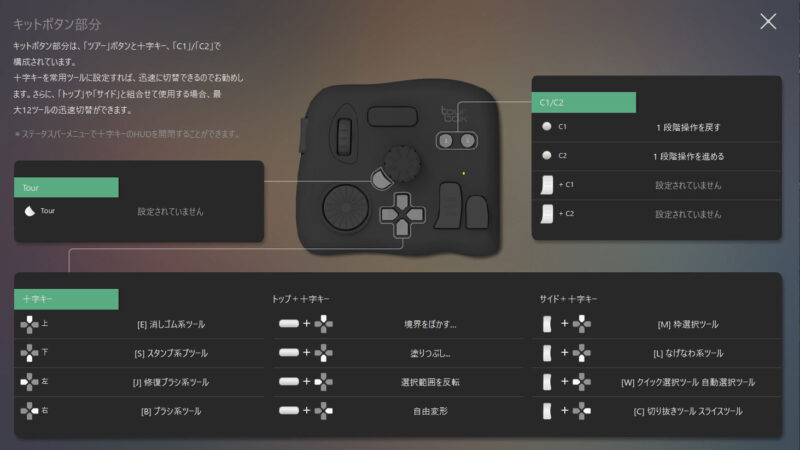PhotoshopやPremiere Proなどの写真編集、動画編集ソフトを使う際に「なにか効率化できる方法ないかなぁ」とよく考えてしまいます。
Adobeなどの高性能なソフトはツールが多くて覚えきれない、ショートカットキーが使いこなせない、操作の切り替えでマウス移動が多いなどの問題がありますね。
ポイント
作業効率の向上は仕事でも趣味でも大事なポイントなのでよく研究してます。
ショートカットの有効活用ではロジクールのマウス、MX ERGOも以前導入しました。
-

MX ERGO トラックボールマウスのショートカットで動画編集・写真編集を簡単に!
自分はクリエイターご用達のAdobeCreative Cloudに加入しています。 写真の編集にLightroomやPhotoshop、動画の編集にはPremiereProを使っていますが、マウスを変 ...
続きを見る
「その他にも何か方法がないかな」と探している際に、クリエイター向けの左手用ガジェット TourBoxを販売しているメーカー様から、CAMPFIREでクラウドファンディング中の新商品「TourBox Elite(ツアーボックス エリート)」のサンプルをご提供頂ける運びとなりました。

TourBox Neoの時点で動画編集などの作業効率化に繋がる魅力的な機能が多く搭載されていましたが、そこからさらにパワーアップしたTourBox Eliteの魅力から実際にどういうツールで使えるかの実例も含めてレビューしていきます。
目次
TourBox Elite(ツアーボックス エリート) 製品概要
TourBox Eliteは写真編集・動画編集・イラスト作成などのPC作業をおこなうクリエイターの作業効率の向上をサポートする左手用のコントローラーです。
マウスが右手で使うガジェットなら、TourBox Eliteは左手でマウスやキーボード操作を補えるガジェットと言えます。
TourBox Eliteには形状が違う様々なボタンやノブやダイヤルがついており、これらに対して自由にキー操作やショートカットキーを登録できます。
ポイント
事前にインストールするTourBoxでアプリごとにも自由に割り当てができます。
これによってPhotoshopやIllustratorなどの写真・デザイン作成アプリの利用時に、ツールの切り替えをボタン操作で、ブラシの太さをノブの操作で自由に変更できます。
またPremiere Proなどの動画編集ソフトではタイムラインの伸縮やコマ送りもダイヤル操作ができ、動画制作でのメイン作業とも言える切り張りのカット作業もスムーズにおこなえます。
TourBox Eliteで利用できるアプリケーションは種類を選ばないので、自分の作業用途に合わせて使い勝手をカスタマイズできます。

TourBoxはこんな方におすすめ
カメラマン、イラストレーター、漫画家、グラフィックデザイナー、映像ディレクター、オーディオ・ビデオエディター、ミュージシャン
| TourBox Elite 製品仕様 | |
| サイズ | 116×101×44mm |
| 重量 | 376g (電池含まず) |
| 材質 | 外殻材質:ABS ボタン材質:PC ノブ&ダイヤル材質:PC+TPUダブル射出成形 |
| 表面処理方法 | トランスルーセント:無処理 ホワイト・ブラック:UV抗菌・耐指紋加工 |
| 接続方法 | デュアルBluetooth 5.1&有線USB Type-C |
| モーター | リニアモーター |
| プロセッサ | 低消費電力 |
| 給電形式 | 有線:5V DC、50mA 無線:3V DC、50mA |
| 対応OS | Windows 7以降及びmacOS 10.10以降(ケーブルで接続可能) Windows 10以降及びmacOS 10.13以降(Bluetoothで接続可能) |
| 電源 | 単三電池 × 2 |
| 電源持続 | 最長約2カ月 |
2022年4月末まで!CAMPFIREでクラウドファンディング中!
クラウドファンディングのCAMPFIRE(キャンプファイヤー)で4月末まで定価よりかなり安い価格でプロジェクトに支援することができます。
TourBox Eliteを使いたいと考えている方は一般販売前の申し込みがおすすめです。
CAMPFIRE TourBox Eliteのページはこちら
TourBoxで自由なキー・ショートカット操作が可能に
TourBox Eliteは手のひらに収まるサイズ感で、左手での使用に合わせてボタンが配置されてます。
この各種ボタン類にキーボードのキー操作などそれぞれの機能を設定することができます。
ポイント
このボタンや操作ダイヤルの配置がかなり絶妙。
小指でサイドボタン、薬指でスクロールとそれぞれの指で操作しやすい配置になっています。
例えば、Ctrl+Cでのコピーや、Ctrl+Zの取り消す操作などのショートカットも1つのボタン操作で可能です。
アプリごとに設定されている主要操作を登録することでより効率的な作業がおこなえるようになります。
またダイヤルやノブの操作にズーム、サイズ変更など細かな調整が必要な操作を登録することでより感覚的な使用ができます。

さらにそれに加えてサイドボタンやトップボタンなど特定キーを押しながらでの操作内容も変更できるので、実際のボタン数以上に様々な操作を組み込めます。
主要な登録ソフト
・Photoshop、Lightroom、Illustrator、Capture Oneなどの画像編集ソフトウェア
・CLIP STUDIO PAINT、ComicStudio、Painter、SAIなどのペイントソフトウェア
・Final Cut Pro、Premeire、Affter Effects、DaVinci、Audition、CINEMA 4Dなどのイメージ・オーディオ編集ソフトウェア
各種ワークフローのYoutube動画
十字キーHUDによる操作方法を視覚的に表示
登録されている内容がわかるようTourBox Elite使用時には十字キーに対応したHUDがパソコン上に表示されます。
設定した内容がわかりやすいようにアプリごとで情報表示が変わるので、登録内容を忘れっぽい方も安心です。
ポイント
十字キーHUDは右クリックすることで大きさも変更できます。
また不透明度を変えて表示を薄くしたり、邪魔なら非表示にもしておけます。
「十字キーとなると4つしか表示がないのか?」と思うかもしれませんが、サイドボタンなど他キーの同時押しで十字キーで使えるキーを複数登録できます。
個人的にはPhotoshopの写真編集などでTourBox Eliteを利用していますが、わざわざマウスでツール選択を切り替える必要がないのでかなり便利です。

前モデル TourBoxNeoとの比較・改善点
TourBoxシリーズの前モデルとしてTourBox Neoが販売されています。
EliteとNeoを比較すると、主要機能や搭載されているボタン数や外観のデザインは同じものとなります。

「じゃあ性能面ではどの点が変わったの?」と疑問の方もいると思うので、そのうえでEliteになってからどの点が改善されたのかまとめてみました。
Bluetoothによる無線接続が可能に
TourBox Eliteでの大きなポイントはBluetooth LE 5.1が搭載されたことです。
Neoでは有線による接続のみではあったのでデスクスペースもすっきりし、外でノートパソコンと合わせて作業する際にも持ち運びしやすくなったと言えます。
またデュアルBluetoothが採用されているので、デスクトップパソコン、ノートパソコンなど複数台のパソコンの接続を切り替えできます。
ポイント
Bluetooth接続ボタンは本体裏についています。このボタン操作で変更などできます。
上手く接続がいかない際には横にあるオンオフスイッチの切り替えで接続しやすくなります。
触覚フィードバックによる操作性の向上
TourBox Eliteには広帯域のモーターが備わっており、ノブ・ダイヤル・スクロールボタンに触覚フィードバック機能が搭載されています。
回転数に応じて指に伝わる振動や重さが変わり、操作時の効果の強弱も変更され細かな微調整もしやすくなります。
回転させてる最中のグッとした重さが心地よく操作もしやすいです。
ポイント
パソコンに接続されていない時と、接続されているときでは重さが全然違うのでわかりやすく比較できます。
触覚フィードバックの内容は設定で微調整も可能です
また操作面の向上の点では、側面側にあるサイドキーが押しやすくなったりと、細かな点で操作性が改善されたという報告もあります。

アプリケーションごとに自動切換え プリセットに登録キーをカスタマイズ
TourBoxのソフトをインストールすることで、TourBoxEliteのキーのカスタマイズ設定ができるようになります。
設定は1つのプリセットに対して個別で登録する仕組みです。
PhotoshopやPremiere Proと使用するアプリに合わせた専用プリセットを複数準備しておけます。
またマクロ操作も可能でテクニカルな複数内容の登録も可能です。
ポイント
ソフトごとで使い勝手を変えれるので自由度はかなり広いです。
また登録したプリセットはインポートエクスポートもできるので、複数台のパソコン設定も簡単です。
また主要ソフトに関してはプリセットリストが事前に用意されています。
アップロードされているメーカーや他のユーザーのプリセットを選択することでその内容をすぐに反映させれます。
プリセット自動切換え機能
Tour Boxにはアプリごとで利用するプリセットの自動切り替えの機能が搭載されています。
「プリセットをオートスウィッチ」をONにすることで対応させたアプリを立ち上げると、自動的に設定内容が切り替わるようになります。
ポイント
手動で設定する必要がなくなるのでストレスフリーです。
手動設定だとめんどくさくて使わなくなったりもするのでこの機能はONにするのはおすすめします。
この機能を設定させるには、プリセットを作った後で使用アプリを選択することで適用できます。
注意点としては起動しているアプリでないと項目が表示されないので、設定させたいアプリを起動させながら設定するようにしましょう。
1つのアプリに複数プリセットも登録可能
映像編集用のプリセット、映像の色調整用のプリセットなど、1つのアプリで複数のプリセットを登録できます。
プリセットの切り替えをキー操作に登録しておくことでボタン操作ひとつで入れ替えが可能になります。
アプリごとのみならずアプリでおこないたい作業ごとのカスタマイズも可能と、かなりクリエイターにとってはありがたい自由度の高さと言えます。
TourBox Elite セットアップ方法の流れ
TourBoxには専用アプリがあるので利用する前にソフトをパソコンにインストールします。
インストールが完了すると下記画面が表示されます。
Bluetooth接続か、USB接続かを選択肢してTourBoxにセッティングします。
TourBox本体裏に電源ボタンとBluetoothボタンがあります。
Bluetooth接続をする場合、電源スイッチを上側にしBluetoothボタンを長押しします。
表側のLEDランプが点滅するので「Bluetoothデバイスをペアリング」をクリックし進めます。
アップデートなどの確認のうえ、設定画面が表示されます。
初回起動時にはガイドが合わせて表示されるので、設定内容やできることをチェックしましょう。

アプリケーションのプリセット登録内容 一例
設定画面の左上にプリセットが登録されています。
初回起動時にAdobeのPhotoshop、Lightroom、Premiere Proのエディットとカラーが登録されています。
新規でプリセットを登録したい場合は上部にあるプラスアイコンのクリックで作成できます。
またプリセット新規製作画面内にある「より多くのプリセットを取得する」をクリックすることで設定項目が入力済みのアプリのプリセットをインストールすることができます。
個別で設定項目を変更したい場合は、一覧画面右側の各種変更したいボタンの項目をクリックすることで個別に設定を登録することができます。
Photoshopプリセット内容 登録例
初期で登録されている写真編集ソフトPhotoshopの登録内容を紹介します。
下記の紹介画面はタスクトレイのアプリを右クリックし「ガイドを開く」で表示することができます。
TourBox Eliteを使用してみた感想・レビュー
TourBox Eliteは届く前からずっと気になっていたガジェットでしたが、実際に使って見ると写真編集や動画編集がかなり円滑になると感じました。
基本的にはメインで登録されているプリセットを利用していますが、写真現像ソフトのLightroomではTourBox Eliteのボタン操作だけでコントラスト、ハイライト、彩度などの主要な設定を変更できるのは面白い体験でした。
特にPhotoshopやPremiere Proなどでの写真編集や動画編集ではツールの切り替えから拡大表示などを左手で簡単におこなえることで、キーボードは触らずに画面だけに集中して作業が進めれるのでかなりのメリットを感じました。

またデザイン系ソフト以外での使い方としては、インターネットのブラウザ用にもプリセットを登録し使用してみました。
このブログの更新作業などはブラウザで文字を入力したり装飾したりするので、それに合わせてコピー&ペーストからエンターやスペースキーなどのキー設定をすることで編集作業がだいぶスムーズになりました。
ポイント
ブログ記事の編集作業は複数のアプリを立ち上げがちなのでプリセット自動切り替わり機能はかなり便利です。
また設定内容の一覧もすぐ確認できるので「設定したけど結果使わなかった」と言う点もないのが良いところです。
クリエイター向けのガジェットとは言っていますが、ExcelやPowerPointなどのオフィス系のアプリとソフトの種類を選ばず活用できるので、「パソコン作業を効率化させたい」と思っているすべての方を対象としたとも言える左手用コントローラーと言えます。

まとめ
クリエイター向けの左手用コントローラーTourBox Eliteについてレビューしました。
キーボードやマウスの操作をサポートでき、パソコン作業で利用する主要のキー操作からショートカットキーを登録しておくことで作業をよりスムーズにできるガジェットです。
写真編集や動画編集、イラスト作成から音源制作などの作業で、adobeなどの有名どころのアプリのみならず種類を選ばずに使えるので、PC作業の時間が長いクリエイターの方にはかなりおすすめです。

Bluetooth接続がおこなえ複数のパソコンで使い回しもできるので、メインパソコンのみならずテレワークからカフェや喫茶店などのノマドワークにも使いやすくなったのも良い点です。
「PC作業の効率化がしたいなぁ」と悩んでいる方は是非TourBox Eliteをチェックしてみてください。
動画や写真、音源などの素材を定額ダウンロードできるおすすめサービスです。 動画制作やWebサイトのデザイン、YouTube運営などをしていると、 「商用OKで安心して使える動画素材がほしい!」と感じたことはありませんか? 無料素材は便利な反面、他の人と被りやすい/商用利用に ... 続きを見る

モーションエレメンツの評判は?使い方・定額プラン・商用利用も解説【2025年版】
テレワークなど自宅作業を効率化するガジェットをご紹介! テレワークやフリーランスの方において自宅でのデスクワークで大事なのは集中して作業をおこなう環境作りと、仕事する時はする、休む時は休むというメリハリのスイッチです。 事務所や職場より自由度が高いからこそ ... 続きを見る

テレワークを快適に!在宅勤務を効率化する便利グッズ7選
Adobe CCのコンプリートプランを格安で使える方法はこちら!更新でも使えます Adobe Creative Cloud(アドビ クリエイティブクラウド)、通称Adobe CC。 イラストを書く人や写真を編集する人、動画を制作する人には必要不可欠なサービスです。 ただこのAdob ... 続きを見る

Adobe CCが誰でも学割!?アドビのコンプリートプランをお得に使う方法
Luminar Neoは買い切り型で直感的な編集ができるおすすめな写真現像ソフトです カメラやスマホで写真を撮影した後に必要となるのが写真の管理と編集作業です。 そこでおすすめしたいのがLuminarNeo(ルミナーネオ)。AIを活用した人気の写真現像ソフトです。 Luminar Ne ... 続きを見る

Luminar Neoの使い方 写真をAI編集で仕上げる便利な現像方法